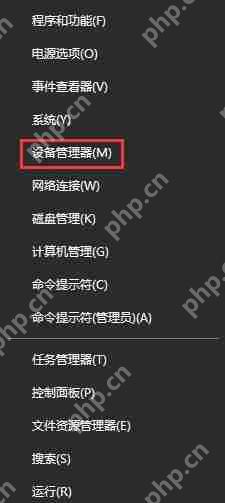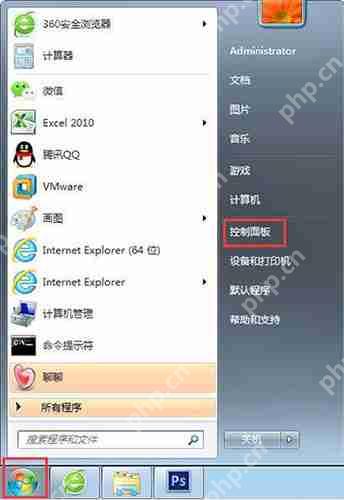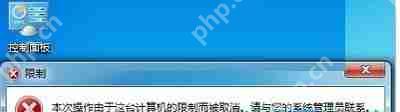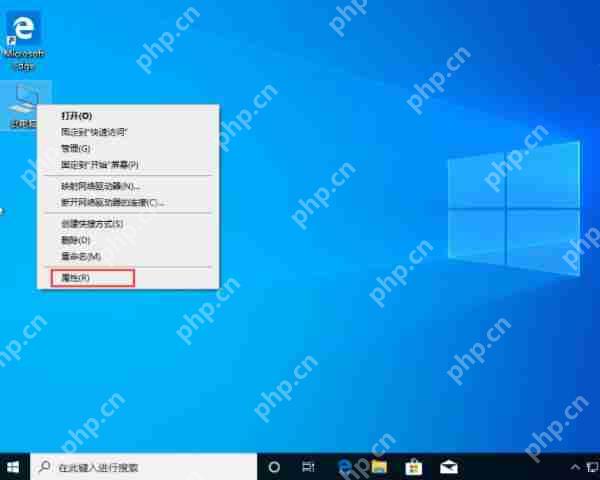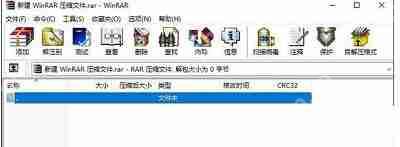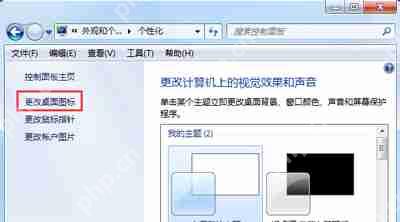win7系统开机提示bootmgr is missing_win7启动管理器丢失的修复方法
“bootmgr is missing”问题的解决步骤如下:1 重启电脑,排除临时故障;2 检查bios设置,确保
“bootmgr is missing”问题的解决步骤如下:1.重启电脑,排除临时故障;2.检查bios设置,确保硬盘为第一启动项;3.使用win7安装盘或修复光盘选择“修复计算机”并运行“启动修复”;4.通过命令提示符依次执行bootrec /fixmbr、bootrec /fixboot、bootrec /scanos、bootrec /rebuildbcd命令手动修复引导;5.检查硬盘连接是否牢固;6.用检测工具排查硬盘坏道;7.若无效则重装系统并提前备份数据;平时应定期备份系统、避免不安全软件来源、安全移除外设、谨慎操作分区;使用pe系统修复启动项是可行方案,需选择合适pe工具制作启动盘后进行自动或手动修复;若启动修复卡住,可能因硬盘坏道、文件损坏、硬件冲突、内存或驱动问题,可尝试等待、重启、换内存、更新驱动或最终重装系统。

通常,当你的Win7系统开机提示“BOOTMGR is missing”时,意味着启动管理器丢失或损坏,导致系统无法找到启动所需的文件。这可能是由于磁盘错误、系统文件损坏、不正确的BIOS设置或启动顺序问题引起的。

解决方案

重启电脑: 有时候只是一个临时故障,重启电脑可能就能解决问题。别笑,真的,先试试!

检查BIOS设置: 进入BIOS设置(通常在开机时按Del、F2、F12、Esc等键,具体取决于你的主板),确保启动顺序正确,硬盘是第一启动项。有时候调整一下启动顺序就能解决问题。
使用Windows 7安装盘或系统修复光盘: 如果你有Windows 7安装盘或系统修复光盘,这是最好的选择。
将光盘放入光驱,并从光驱启动。选择“修复计算机”。选择你的操作系统(如果没有自动检测到,可能需要手动选择)。选择“启动修复”。Windows会自动扫描并尝试修复启动问题。使用命令提示符手动修复: 如果启动修复无效,可以尝试使用命令提示符手动修复。
从安装盘或修复光盘启动,进入“修复计算机”。
选择“命令提示符”。
依次输入以下命令,每输入一个命令后按回车键:
bootrec /fixmbrbootrec /fixbootbootrec /scanosbootrec /rebuildbcd登录后复制
菜鸟下载发布此文仅为传递信息,不代表菜鸟下载认同其观点或证实其描述。
相关文章
更多>>热门游戏
更多>>热点资讯
更多>>热门排行
更多>>- 祛魅格心游戏版本排行榜-祛魅格心游戏合集-2023祛魅格心游戏版本推荐
- 神州狂澜最新排行榜-神州狂澜手游免费版下载-神州狂澜免费破解版下载
- 征战古秦题材手游排行榜下载-有哪些好玩的征战古秦题材手机游戏推荐
- 异端毁灭游戏版本排行榜-异端毁灭游戏合集-2023异端毁灭游戏版本推荐
- 类似龙战之翼的手游排行榜下载-有哪些好玩的类似龙战之翼的手机游戏排行榜
- 盛世荣耀系列版本排行-盛世荣耀系列游戏有哪些版本-盛世荣耀系列游戏破解版
- 弥罗天帝最新排行榜-弥罗天帝手游免费版下载-弥罗天帝免费破解版下载
- 纪末妖仙手游2023排行榜前十名下载_好玩的纪末妖仙手游大全
- 烈焰噬神手游排行榜-烈焰噬神手游下载-烈焰噬神游戏版本大全
- 热血皇朝手游排行榜-热血皇朝手游下载-热血皇朝游戏版本大全
- 仙武道纪手游排行-仙武道纪免费版/单机版/破解版-仙武道纪版本大全
- 类似鬼斧神器的游戏排行榜_有哪些类似鬼斧神器的游戏